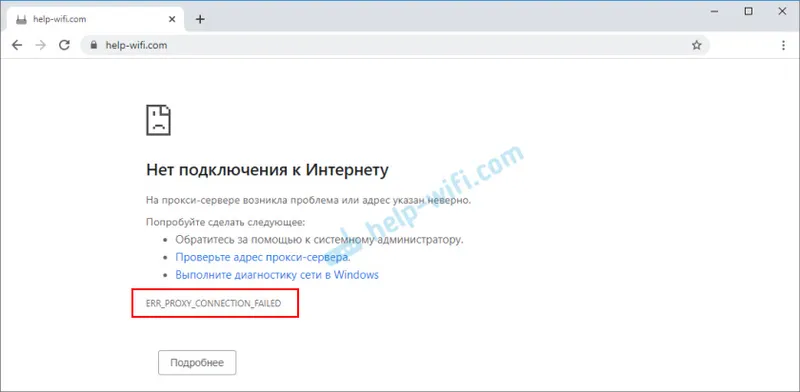Na směrovačích Asus je možné nakonfigurovat provoz sítě Wi-Fi podle plánu. Velmi užitečná funkce, kterou sám používám. Tato funkce umožňuje nastavit čas, kdy bude modul Wi-Fi fungovat a kdy ne. Můžeme nastavit Wi-Fi na práci každý den a hodinu po hodině. Nejběžnějším způsobem je vypnout Wi-Fi v noci. Tuto funkci také používám. Mám Wi-Fi automaticky vypnutý ve 12:00 a sdílení Wi-Fi se automaticky zapne v 6:00. Tato nastavení platí pro všechny dny v týdnu.
Ne všechny směrovače mají tuto funkci. Například v Tp-link jsem takovou příležitost neviděl. Neznám pravdu, jak je tomu nyní v nových verzích, s největší pravděpodobností ji již udělali. Ale v Asusu je funkce vypnutí Wi-Fi podle plánu prováděna velmi cool a srozumitelně. Ukážu nastavení na zařízeních s novějším firmwarem (tmavý).
Často se zeptá, zda je třeba v noci vypnout Wi-Fi. Z hlediska dopadu na zdraví. Myslím, že takto: pokud existuje přání a router podporuje vypnutí / zapnutí rádiového modulu podle plánu, tak proč to nenakonfigurovat. Zejména pokud nikdo nepoužívá internet bezdrátově v noci. A pokud konkrétně vypnete bezdrátový modul nebo samotný směrovač před spaním, pak si myslím, že to není nutné. I když je to na vás.
Z mínusů takového vypnutí, pokud potřebujete náhle Wi-Fi v noci (když je síť vypnuta routerem), budete se muset ke routeru připojit kabelem, přejít do nastavení a změnit plán. Jednou jsem měl případ, kdy jsem musel v noci připojit nové zařízení a prostě neexistovala žádná síť Wi-Fi. Vypadá to, že router je zapnutý. Po restartu se Wi-Fi objevil a na minutu zmizel. Co jsem prostě neudělal, dokud jsem si nevzpomněl, že jsem ho měl vypnout po 12 v noci podle plánu.
Automaticky vypnout a zapnout Wi-Fi na routeru Asus (podle času)
V routerech Asus se tato funkce nazývá „Wireless Scheduler“. Zde to nakonfigurujeme.
Připojte se ke směrovači a přejděte na nastavení na 192.168.1.1. Zde jsou podrobné pokyny, jak vstoupit na ovládací panel. V nastavení musíme nejprve nastavit správné časové pásmo. Chcete-li to provést, přejděte na kartu Správa - Systém . V poli Časové pásmo vyberte svůj vlastní a klikněte na tlačítko Použít .

Mimochodem, na této kartě můžeme přiřadit další funkci tlačítku WPS na směrovači Asus - vypnutí a připojení k síti Wi-Fi. Stačí nastavit přepínač vedle možnosti Zapnuto / Vypnuto. Wi-Fi a použít nastavení. Poté můžete sami vypnout a zapnout bezdrátovou síť pomocí tlačítka na routeru. Pokud nepoužíváte funkci WPS.
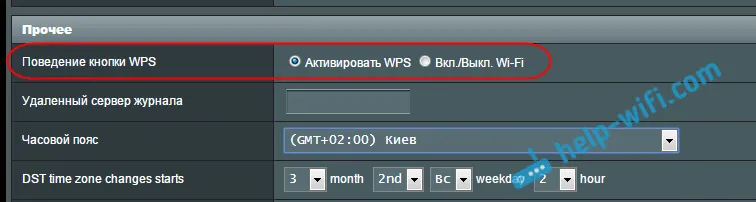
Chcete-li nakonfigurovat bezdrátový plánovač, přejděte na kartu Wireless - Professional a vyberte přepínač vedle Ano , oproti položce Povolit bezdrátový plánovač . Objeví se odkaz Nastavení času . Klikněte na to.
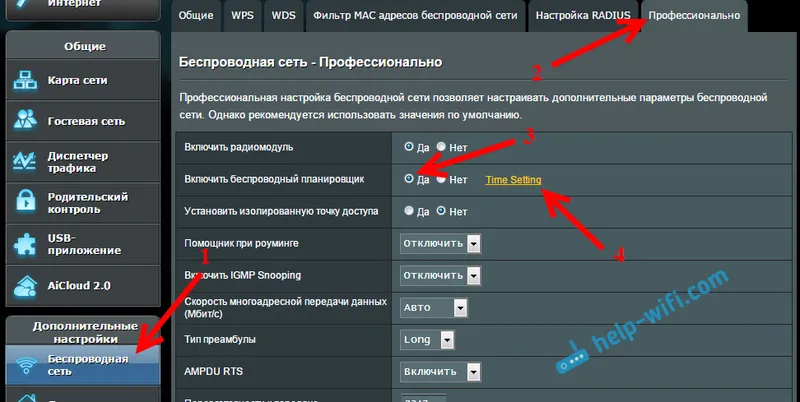
Všechno je zde velmi jednoduché. K dispozici je tabulka s časem a dny. A právě v této tabulce označujeme čas, kdy bude síť Wi-Fi vypnuta. Můžete vybrat buňky a zrušit výběr. Nahoře je vysvětlení: Povolit - Wi-Fi je zapnuto. Odepřít - bezdrátová síť je deaktivována. Vyberte požadované buňky a stiskněte tlačítko Ok . Nastavení bezdrátového modulu na deaktivaci od 12:00 do 6:00, bude pro všechny dny vypadat takto:
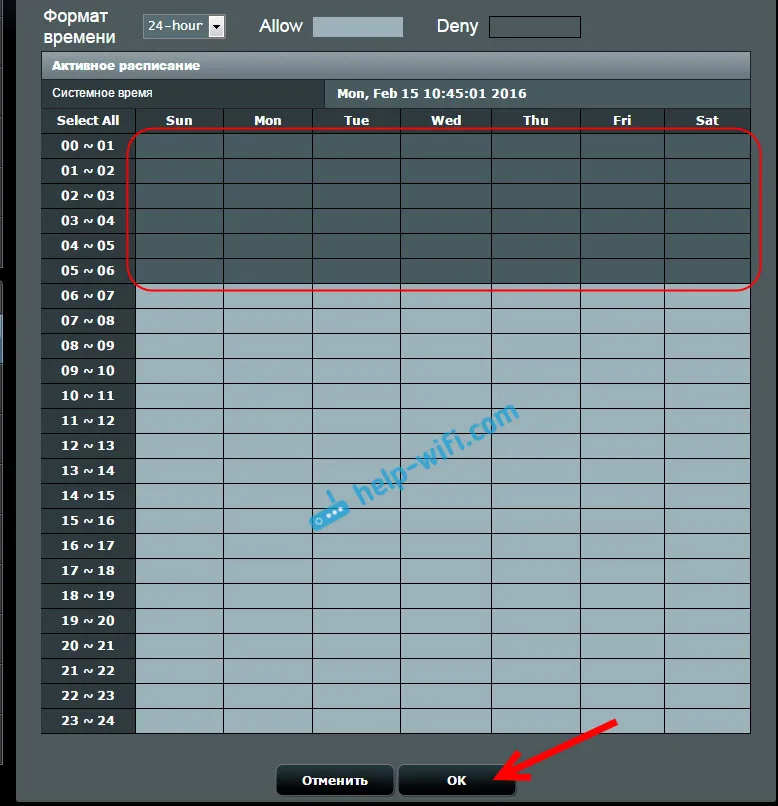
Klikněte na tlačítko Použít a je hotovo. Nastavení je dokončeno.

Po tomto nastavení router sám v určenou dobu zcela deaktivuje bezdrátovou síť. A zapne se v době uvedené v nastavení. Myslím, že najdete užitečnou aplikaci pro tuto funkci. Pokud máte nějaké dotazy, zeptejte se v komentářích.